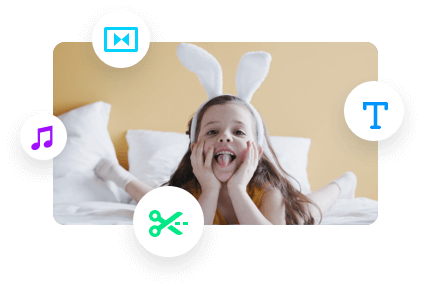长宽比对我们的视频非常重要,它决定了视频的尺寸,换句话说,长宽比也就是视频在播放时我们所看到的外观效果。当你想要在在社媒上发布视频时,不同的视频分享平台需要不同视频比例。比如说,YouTube常用比例为16:9,也就是我们最常用的视频尺寸。而TikTok以及Teels更倾向于9:16的一个竖版比例。
因此,当我们剪辑视频时就需要注意到,我们要根据视频或视频的使用地点,来为它选择最适合的纵横比。
在本文中,我们将详细介绍如何设置或更改iMovie中的长宽比或如何将你的iMovie视频调整为最佳尺寸。
题前话
在我们进入正题如何调整iMovie视频尺寸之前,我们需要注意的是即使iMovie是一款很强大的编辑软件,能让我们轻松添加文本、添加音乐、裁剪视频、分割视频等等,但如果我们想要用iMovie来调整视频长宽比的话,它可能不会是一个好的选择。
实际上,iMovie 10或后续的更高版都仅支持宽荧幕(16:9)。虽然你可以在iMovie中将你的视频裁剪为想要的尺寸,但最后当你输出视频时,iMovie自动在你的视频周边加上了黑边用以填充你的视频为固定的16:9的宽荧幕。
所以说,如果你想使用1:1,9:16或21:9纵横比的视频,那么iMovie就不再是一个适合的工具。这时你将会需要一个合适的第三方软件来帮助你调整视频画面比例。
目录:
相关阅读:iPhone iMovie直式视频:如何用iMovie制作直立手机视频|竖屏短视频>
第一部分:更改iMovie视频尺寸,长宽比最好的方式
正如我们之前所说,iMovie不是更改视频比例的最佳工具。当你使用裁剪功能在iMovie中更改视频的比例时,它会自动在你视频的左右侧或上下方添加黑边,从而将你的视频强行保持为16:9。
因此,我们想向你推荐一款强大的视频比例转换器-FlexClip。它可以帮助你把iMovie视频更改为9:16,4:5,1:1等多种比例。
FlexClip是一款功能强大的在线视频编辑器,提供丰富的编辑工具来帮助你制作精彩的视频。FlexClip预设了多种比例:16:9,4:5,1:1,21:9和9:16。只需选择合适的比例即可一键转换。
如何使用iMovie的替代编辑器- FlexClip来更改视频比例?
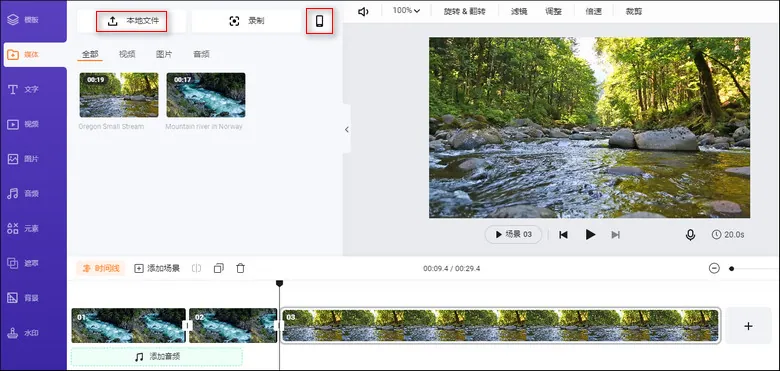
上传视频到FlexClip
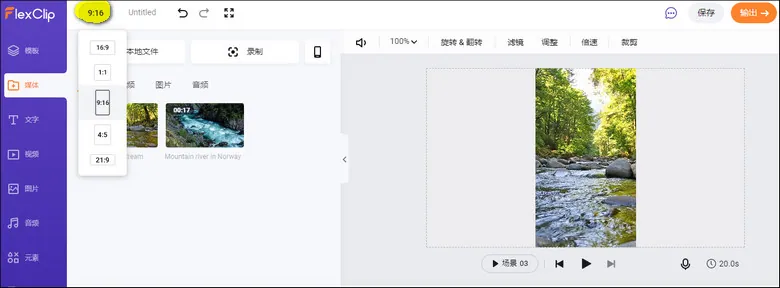
使用FlexClip更改视频比例
FlexClip的更多功能亮点帮助你轻松制作各种尺寸的精美视频:
另外,你还可以使用FlexClip预设的模板来制作精彩的视频:
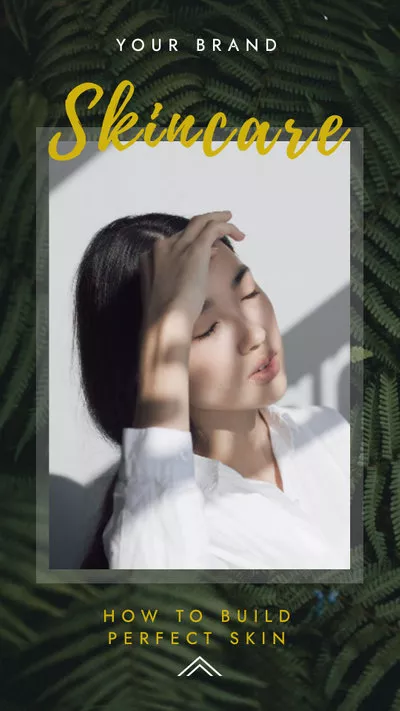


第二部分:如何在iPhone/iPad上用iMovie更改视频画布比例,尺寸
坦白说,目前iPhone/iPad上的iMovie并不提供视频画布比例选项。但有一个功能可以帮助你更改视频画布比例,那就是“裁剪”。
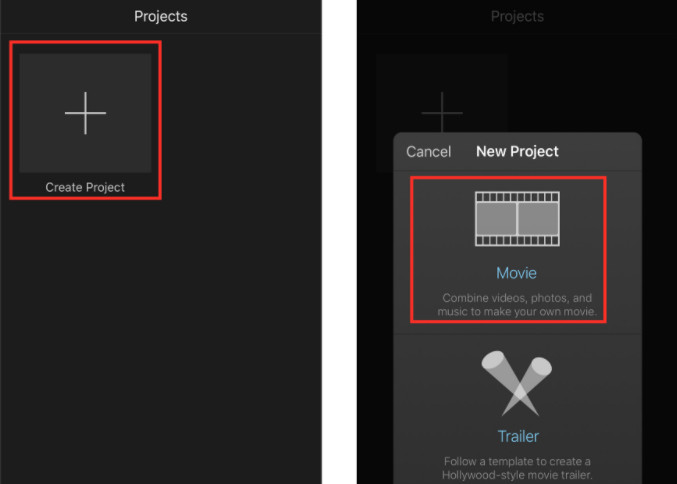
用iPhone将视频导入iMovie
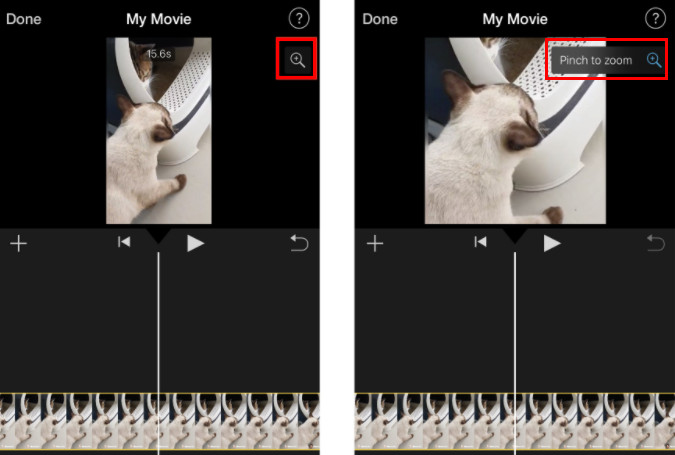
在iPhone上用iMovie更改视频画布比例
第三部分:如何在Mac电脑上用iMovie更改视频画布比例,尺寸
在Mac电脑上用旧版本的iMovie更改视频的画布比例很简单。依次点击"文件 > 项目属性 > 比例"按钮,选择16:9或4:3即可。
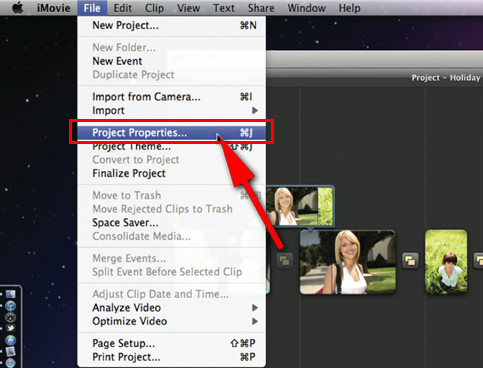
在iMovie旧版本中更改视频画布比例
不过,苹果已经取消了iMovie 10(及更高版本)项目属性中的比例选项。目前,想在Mac电脑上用iMovie更改视频画布比例,唯一的方法是裁剪,但比例还是固定为16:9。
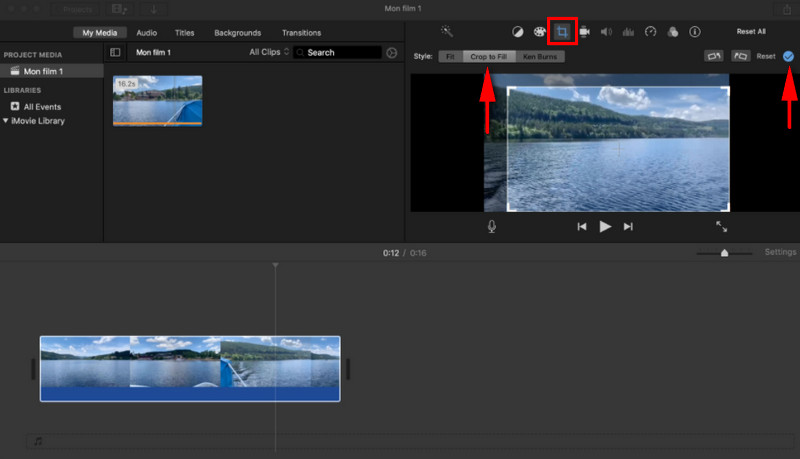
在Mac电脑上用iMovie更改视频比例